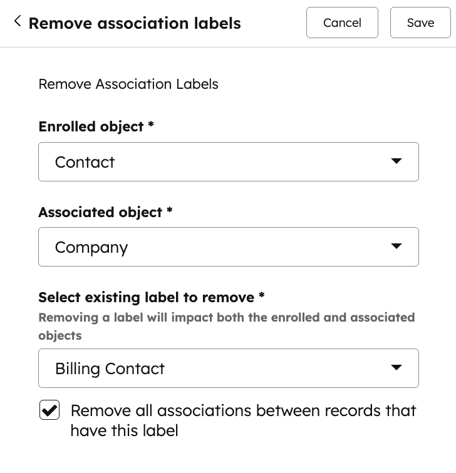- Vidensbase
- Automatisering
- Arbejdsgange
- Administrer CRM-postassociationer med workflows
Administrer CRM-postassociationer med workflows
Sidst opdateret: 15 december 2025
Gælder for:
-
Marketing Hub Professional, Enterprise
-
Salg Hub Professional, Enterprise
-
Service Hub Professional, Enterprise
-
Data Hub Professional, Enterprise
-
Smart CRM Professional, Enterprise
-
Commerce Hub Professional, Enterprise
Brug arbejdsgange til at automatisere administrationen af dine records' tilknytningsmærker og oprette nye tilknytninger.
Bemærk: Følgende handlinger er tilgængelige for kontakt, virksomhed, aftale, billet, kundeemne, aftaler, kurser, lister, tjenester og brugerdefinerede objektarbejdsgange. Disse handlinger kan ikke bruges med andre objekter, såsom produkter osv.
Opret nye tilknytninger mellem poster
Brug denne handling til at oprette nye tilknytninger inden for CRM-poster. Du kan f.eks. oprette tilknytninger mellem kontakter og virksomheder, når de har matchende værdier for egenskaben Virksomhedsnavn.
Sådan opretter du en ny tilknytning:
- På din HubSpot-konto skal du gå til Automatisering > Arbejdsgange.
- Klik pånavnet på en eksisterende arbejdsgang, eller opret en ny arbejdsgang.
- Indstil dine tilmeldingstriggere.
- Klik på + plus-ikonet for at tilføje en handling.
- Klik i venstre panel for at udvide CRM-sektionen . Klikderefter på Opret tilknytninger.
- Konfigurer detaljerne for din handling Opret tilknytninger:
- Objektkoordinater: Vælg den objekttype, der skal knyttes til. Du kan vælge at oprette tilknytninger til den tilmeldte objekttype samt andre objekter, der også er knyttet til det tilmeldte objekt, ikke kun det tilmeldte objekt. Du kan f.eks. oprette tilknytninger mellem en kontakts tilknyttede virksomhed og en aftale via en kontaktbaseret workflow. Du kan også oprette en tilknytning mellem kontakten og en aftale direkte.
- Som standard vil dette være indstillet til workflowets objekttype. Hvis du f.eks. har oprettet en kontaktbaseret workflow, vil dette være indstillet til Kontakt tilmeldt.
- For at bruge flere tilknytningstyper skal du klikke på Flere data. Vælg derefter en yderligere datakilde.
- Objekt, der skal associeres: objekttypen for den post, der skal associeres med den registrerede post.
- Opret kun tilknytning uden at anvende nogen etiket: Vælg dette afkrydsningsfelt for at tilknytte poster uden at anvende en tilknytningsetiket.
- Vælg en etiket, der skal anvendes: Vælg den associeringsetiket, der skal anvendes på den nyassocierede post. Denne indstilling vises kun, hvis du har valgt at oprette en association med en associeringsetiket.
- Opret tilknytning, når der er: Vælg indstillingen Matchende egenskabsværdier for handlingen Opret tilknytninger .
- Når egenskaber mellem poster matches, vil kun egenskabsværdier blive brugt til at afgøre, om der er et match. Generelt vil mærket og det interne navn på de valgte egenskaber ikke blive brugt til matching, undtagen for opregningsegenskaber, hvor det interne navn vil blive brugt til matching.
- Hvis en kontakt f.eks. har en egenskab By med værdien Boston, og et firma har en egenskab Placering med værdien Boston, vil kontakten og firmaet blive matchet, og der oprettes en tilknytning.
- Alternativt, hvis en kontakt har en City-enumerationsegenskab med etiketten Boston Logan International Airport og det interne navn Boston, vil Bostonblive brugt til egenskabsværdimatchning.
- Vælg en egenskab for den registrerede post: Vælg en egenskab fra den registrerede post, der skal matches med en tilsvarende egenskab fra den post, der skal associeres.
- Vælg en egenskab, der skal matches: Vælg en egenskab fra den post, der skal knyttes til en matchende egenskab fra den registrerede post.
- Når poster matches, er de anvendte egenskabsværdier store og små bogstaver, og de skal matche nøjagtigt. Hvis kontaktens egenskabsværdi for firmanavn f.eks. er hubspot, men virksomhedens egenskabsværdi for navn er HubSpot, matches posterne ikke, og der oprettes ikke en sammenkædning.
- Du kan kun bruge egenskaber med enkeltlinjetekst, flerlinjetekst, telefonnummer, nummer, enkelt afkrydsningsfelt og enkeltvalg (f.eks. radioknap) ved sammenkædning af poster for at oprette tilknytninger.
- Når du har konfigureret dinhandling Opret tilknytninger , skal du klikke på Gemøverst.
Bemærk: Denne handling har en daglig grænse på 5 millioner udførte handlinger, hvilket inkluderer fejl i udførelsen af handlinger. Hvis du ikke har valgt afkrydsningsfeltet Opret kun tilknytning uden at anvende nogen etiket , vil der blive tilføjet en tilknytningsetiket til din nyoprettede tilknytning, og handlingen vil tælle som 2 udførelser i forhold til grænsen.

Anvend tilknytningsmærker på en post
Brug denne handling til at anvende en tilknytningsmærke på allerede tilknyttede poster. Du kan vælge at anvende tilknytningsmærker på alle tilknyttede poster af en bestemt objekttype eller yderligere specificere, hvilke tilknyttede poster tilknytningsmærket skal anvendes på.
- På din HubSpot-konto skal du gå til Automatisering > Arbejdsgange.
- Klik pånavnet på en eksisterende arbejdsgang, eller opret en ny arbejdsgang.
- Indstil dine tilmeldingstriggere.
- Klik på + plus-ikonet for at tilføje en handling.
- Klik i venstre panel for at udvide CRM-sektionen . Klikderefter på Anvend tilknytningsetiketter.
- Konfigurer detaljerne for handlingen Anvend tilknytningsmærke :
- Tilmeldt objekt: Dette indstilles som standard til workflowets objekttype. Hvis du f.eks. har oprettet et kontaktbaseret workflow, indstilles dette til Kontakt tilmeldt.
- Associeret objekt: objekttypen for poster, der er associeret med den tilmeldte post. Kun objekter med definerede associeringsmærker vises.
- Vælg etiket for tilknyttet objekt: den tilknytningsetiket, der skal anvendes på de tilknyttede poster.
- Anvend valgt etiket på alle tilknyttede poster: Marker dette afkrydsningsfelt for at anvende tilknytningsetiketten på alle poster af den valgte objekttype, der er tilknyttet den tilmeldte post.
- Finjuster, hvilke poster der skal åbnes: Vælg at finjustere, hvilke tilknyttede poster handlingen skal anvendes på. Dette felt vises kun, hvis Anvend valgt etiket på alle tilknyttede poster ikke er valgt.
- Ved at matche egenskab: Tilknytningsmærket anvendes kun, når den angivne egenskabs værdi matcher den tilsvarende egenskabs værdi i den registrerede post. For eksempel vil du måske kun indstille en beslutningstager, når både kontakten og det tilknyttede firma har den samme værdi for egenskaben Land/Region .
- Vælg en egenskab for den registrerede post: Vælg en egenskab fra den registrerede post, der skal matches med en tilsvarende egenskab fra den tilknyttede post.
- Vælg en egenskab for den tilknyttede post: Vælg en egenskab fra den tilknyttede post, der skal matches med en tilsvarende egenskab fra den registrerede post.
- Ved at matche egenskab: Tilknytningsmærket anvendes kun, når den angivne egenskabs værdi matcher den tilsvarende egenskabs værdi i den registrerede post. For eksempel vil du måske kun indstille en beslutningstager, når både kontakten og det tilknyttede firma har den samme værdi for egenskaben Land/Region .
Bemærk: Når egenskaber mellem poster matches, vil kun egenskabsværdier blive brugt til at bestemme matchet. Etiketten og det interne navn på de valgte egenskaber vil ikke blive brugt til matching. Generelt vil etiketten og det interne navn på de valgte egenskaber ikke blive brugt til at matche, undtagen for opregningsegenskaber, hvor det interne navn vil blive brugt til at matche. Hvis en kontakt f.eks. har en byegenskab med værdien Boston, og et firma har en placeringsegenskab med værdien Boston, vil kontakten og firmaet blive matchet, og der vil blive oprettet en tilknytning.
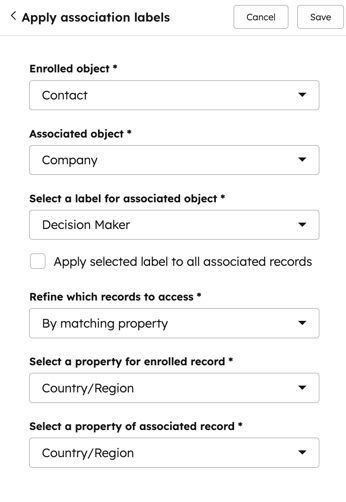
-
-
- Efter egenskabsværdi for registreret post: Forbindelsesmærket anvendes kun, når den registrerede post opfylder kravene til de angivne egenskabsværdier. For eksempel vil du måske kun anvende et forbindelsesmærke for Beslutningstager, når det registrerede firma har mere end fem ansatte.
- Vælg en egenskab for den registrerede post: Vælg en egenskab fra den registrerede post.
- Operator: Vælg mellem operatorerne er lig med eller er ikke lig med.
- Indtastet værdi for registreret post: Vælg eller indtast en egenskabsværdi, der skal bruges med operatoren.
- Efter egenskabsværdi for registreret post: Forbindelsesmærket anvendes kun, når den registrerede post opfylder kravene til de angivne egenskabsværdier. For eksempel vil du måske kun anvende et forbindelsesmærke for Beslutningstager, når det registrerede firma har mere end fem ansatte.
-

-
-
- Efter egenskabsværdi for tilknyttet post: Tilknytningsmærket anvendes kun, når den tilknyttede post opfylder kravene til de angivne egenskabsværdier. Du kan f.eks. anvende et tilknytningsmærke for Beslutningstager kun , når kontaktpersonens egenskab Jobtitel er angivet til Manager.
- Vælg en egenskab for tilknyttet post: Vælg en egenskab fra den tilknyttede post.
- Operator: Vælg mellem operatorerne er lig med eller er ikke lig med.
- Indtastet værdi for tilknyttet post: Vælg eller indtast en egenskabsværdi, der skal bruges med operatoren.
- Efter egenskabsværdi for tilknyttet post: Tilknytningsmærket anvendes kun, når den tilknyttede post opfylder kravene til de angivne egenskabsværdier. Du kan f.eks. anvende et tilknytningsmærke for Beslutningstager kun , når kontaktpersonens egenskab Jobtitel er angivet til Manager.
-
- Når du har konfigureret din handling Opret tilknytninger , skal du klikke på Gem øverst.

Opdater din postens tilknytningsetiketter
For at erstatte din eksisterende tilknytningsetiket eller tilføje en ny tilknytningsetiket til den tilknyttede post:- På din HubSpot-konto skal du gå til Automatisering > Arbejdsgange.
- Klik pånavnet på en eksisterende arbejdsgang, eller opret en ny arbejdsgang.
- Indstil dine tilmeldingstriggere.
- Klik på + plus-ikonet for at tilføje en handling.
- Klik i venstre panel for at udvide CRM-sektionen . Klikderefter på Opdater tilknytningsetiketter.
- Konfigurer detaljerne for din handling Opdater tilknytningsmærke :
- Tilmeldt objekt: Dette indstilles som standard til workflowets objekttype. Hvis du f.eks. har oprettet et kontaktbaseret workflow, indstilles dette til Kontakt tilmeldt.
- Associeret objekt: det objekt, der er associeret med posten. Kun objekter med definerede associeringsetiketter vises.
- Vælg eksisterende etiket: Den aktuelle tilknytningsetiket, der bruges til at knytte de forskellige poster sammen.
- Føj til eller erstat eksisterende etiket: Du kan vælge at tilføje til eller erstatte den eksisterende tilknytningsetiket.
- Føj til eksisterende etiket: Føj en tilknytningsetiket til den eksisterende tilknytningsetiket. Hvis en kontakt f.eks. i øjeblikket har en tilknytningsetiket med navnet Primær, vil tilføjelsen af en tilknytningsetiket med navnet Beslutningstager opdatere de kontakter, der er tilknyttet de registrerede poster, til tilknytningsetiketterne Primær og Beslutningstager .
- Erstat en eksisterende etiket: Ryd den eksisterende associeringsetiket, og tilføj en ny associeringsetiket. Hvis en kontakt f.eks. i øjeblikket har en brugerdefineret associeringsetiket med navnet Ekstra kontakt, vil valg af denne handling med en associeringsetiket med navnet Beslutningstager opdatere de kontakter, der er associeret med de registrerede poster, til kun at have associeringsetiketten Beslutningstager. Du kan ikke bruge denne handling til at erstatte primære associeringsetiketter, såsom standardassocieringsetiketten Primær .
- Vælg etiket, der skal tilføjes til eller Erstat eksisterende etiket med: Vælg den nye tilknytningsetiket, der skal tilføjes eller erstatte den eksisterende tilknytningsetiket.
- Når du har konfigureret din handling Opdater tilknytningsmærke , skal du klikke på Gem øverst.

Fjern din posts tilknytningsmærker
Sådan sletter du dine eksisterende tilknytningsmærker:- På din HubSpot-konto skal du gå til Automatisering > Arbejdsgange.
- Klik pånavnet på en eksisterende arbejdsgang, eller opret en ny arbejdsgang.
- Indstil dine tilmeldingstriggere.
- Klik på + plus-ikonet for at tilføje en handling.
- Klik i venstre panel for at udvide CRM-sektionen . Klikderefter på Fjern tilknytningsmærker.
- Konfigurer detaljerne for din handling Fjern tilknytningsmærker :
- Tilmeldt objekt: Dette vil som standard være indstillet til workflowets objekttype. Hvis du f.eks. har oprettet et kontaktbaseret workflow, vil dette være indstillet til Kontakt tilmeldt.
- Associeret objekt: det objekt, der er associeret med posten. Kun objekter med definerede associeringsmærker vises.
- Vælg eksisterende etiketter, der skal fjernes: Vælg de tilknytningsetiketter, der skal fjernes fra både de tilmeldte og tilknyttede objekter.
- Fjern eksisterende tilknytninger med denne etiket: Vælg dette afkrydsningsfelt for at fjerne tilknytningerne mellem posterne.
- Når du har konfigureret din handling Opdater tilknytningsmærke , skal du klikke på Gem øverst.
Bemærk: Denne handling har en daglig grænse på 5 millioner udførte handlinger, inklusive fejl i udførelsen af handlinger.